如何保护上网时的隐私信息
1、首先同时按住win+R组合键出现运行窗口,如下图所示。

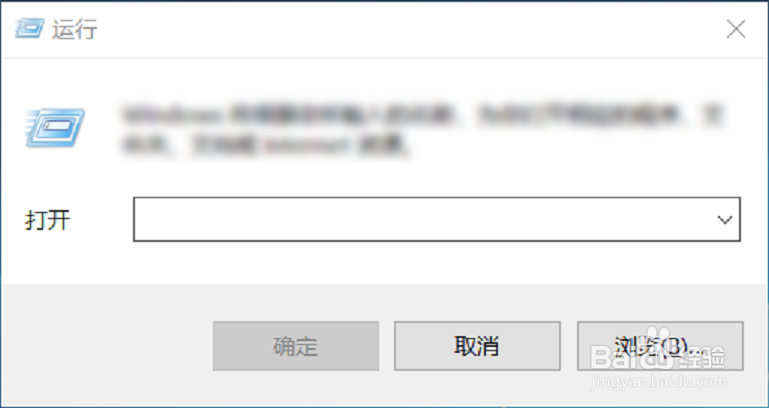
2、并在命令输入窗口输入control,即可进入到控制面板了,如下图所示。

3、当进入到控制面板后,选择“网络和Internet”选项,如下图所示。
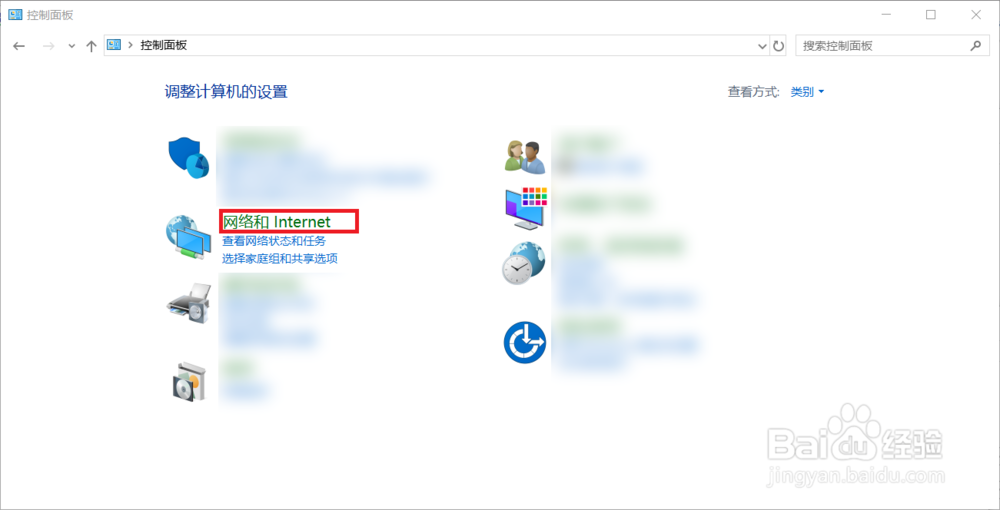
4、当进入到网络和Internet设置后,选择右侧一栏的“Internet选项”,如下图所示。

5、进入到Internet属性后,选择“高级”一栏,如下图所示。
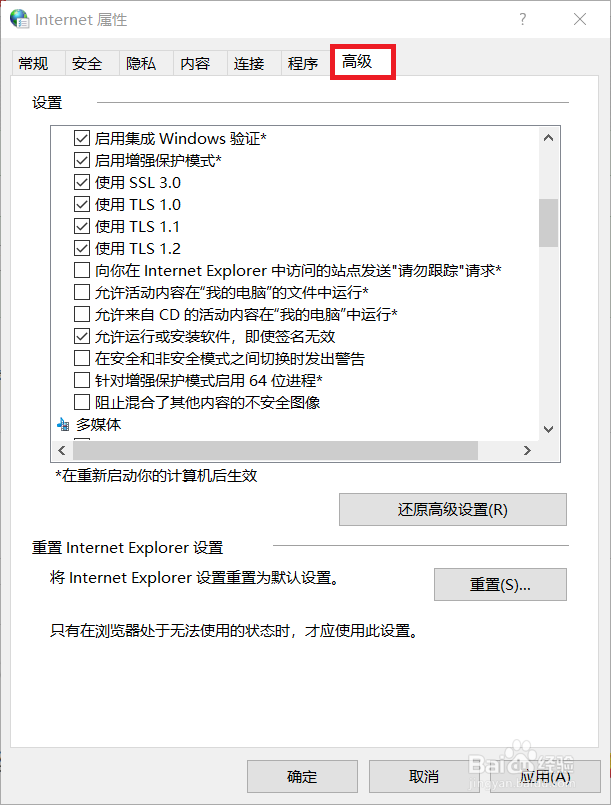
6、在菜单中“发出请勿跟踪请求”选项默认是取消勾选的,这样的话别的网站能跟踪我们的浏览足迹,这是一件很危险的事情。如下图所示。

7、我们勾选该项,使得浏览器禁止其他网站跟踪我们的浏览足迹,这样我们的上网隐私信息啦!如下图所示。
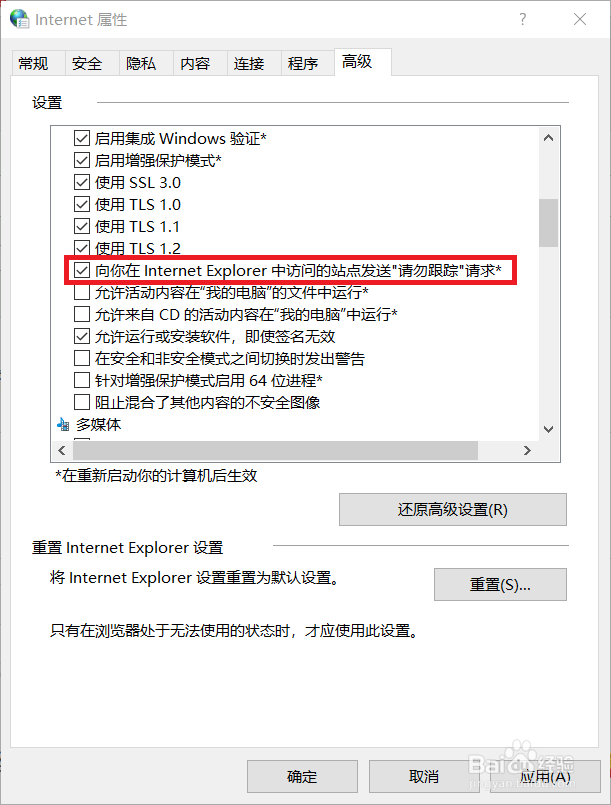
8、最后点击“应用”和“确认”即可保存设置了。到这里,Windows系统下保证个人上网隐私信息安全的方法就介绍完了,如果大家觉得有帮助,别忘了给我点赞投票啊!大家的关注才是我分享的动力哦!

声明:本网站引用、摘录或转载内容仅供网站访问者交流或参考,不代表本站立场,如存在版权或非法内容,请联系站长删除,联系邮箱:site.kefu@qq.com。
阅读量:56
阅读量:83
阅读量:50
阅读量:128
阅读量:33